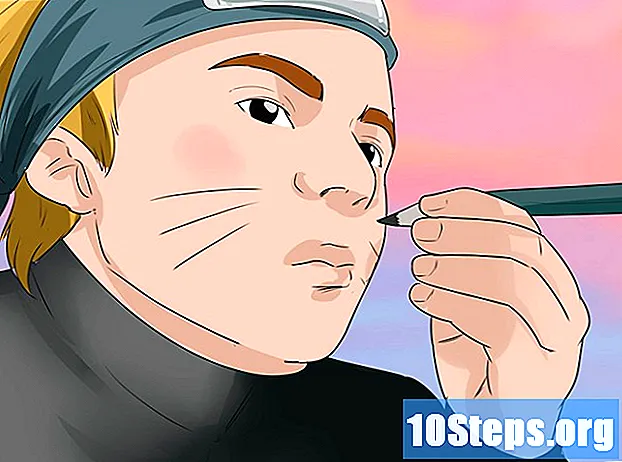Autor:
Florence Bailey
Erstelldatum:
23 Marsch 2021
Aktualisierungsdatum:
17 Kann 2024
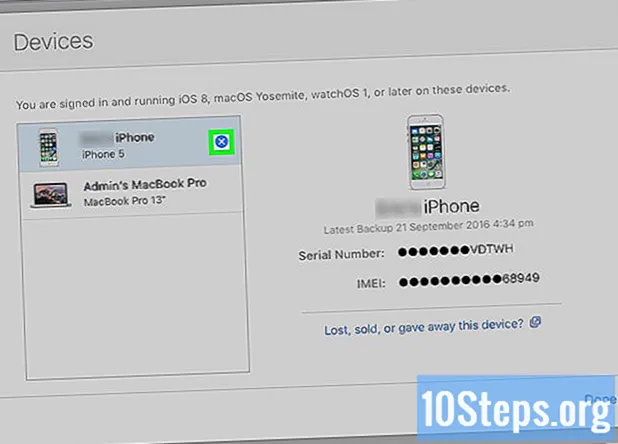
Inhalt
In diesem Artikel erfahren Sie, wie Sie ein iCloud-Konto, das einem Apple-Gerät zugeordnet ist, gegen ein anderes Konto austauschen.
Schritte
Methode 1 von 3: Ändern eines iCloud-Kontos auf einem iPhone oder iPad
Öffnen Sie die App "Einstellungen" auf Ihrem Gerät. Es hat ein graues Zahnradsymbol (⚙) und befindet sich auf dem Startbildschirm.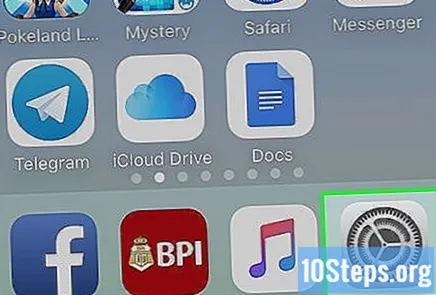
- Wenn Sie versuchen, Konten auf einem gebrauchten iPhone oder iPad zu wechseln, klicken Sie hier ↓.

Geben Sie Ihre Apple-ID ein. Dieser Abschnitt befindet sich oben auf dem Bildschirm und enthält Ihren Namen und Ihr Profilbild (falls Sie es hinzugefügt haben).- Wenn Sie eine ältere Version von iOS verwenden, klicken Sie auf iCloud.
Scrollen Sie nach unten und berühren Sie Beenden. Dies ist die letzte im Menü verfügbare Option.

Geben Sie Ihr Passwort ein. Geben Sie das mit Ihrer Apple ID verknüpfte Kennwort in das Dialogfeld ein.
Berühren Sie Trennen. Diese Option befindet sich am unteren Rand des Dialogfelds. Dadurch wird die Funktion "Mein iPhone suchen" auf dem Gerät für das aktuelle iCloud-Konto deaktiviert.

Wählen Sie die Daten aus, die Sie auf dem Gerät behalten möchten. Um Kopien aller iCloud-Daten (z. B. Kontakte) auf dem Gerät zu speichern, schieben Sie die Tasten neben den Namen der entsprechenden Anwendungen auf die Option "Ein" (grün).- Lassen Sie alle Tasten in der Position "Aus" (weiß), um alle iCloud-Daten auf dem Gerät zu löschen.
Berühren Sie Beenden. Diese Option befindet sich in der oberen rechten Ecke des Bildschirms.
Berühren Sie Beenden. Dadurch wird bestätigt, dass Sie sich von dem derzeit mit dem Gerät verknüpften iCloud-Konto abmelden möchten.
Öffnen Sie die App "Einstellungen" auf Ihrem Gerät. Es hat ein graues Zahnradsymbol (⚙) und befindet sich auf dem Startbildschirm.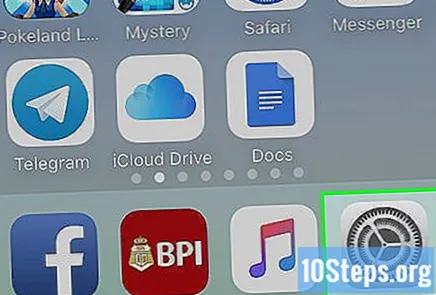
Berühren Sie Anmelden bei (Gerät). Diese Option befindet sich oben im Menü.
- Wenn Sie eine neue Apple ID erstellen möchten, tippen Sie auf Sie haben keine Apple ID oder haben Sie vergessen? Befolgen Sie unter dem Kennwortfeld die Anweisungen auf dem Bildschirm, um es mit einem iCloud-Konto einzurichten.
- Wenn Sie eine ältere Version von iOS verwenden, klicken Sie auf iCloud.
Geben Sie Ihre Apple ID und Ihr Passwort ein.
Berühren Sie Anmelden. Diese Option befindet sich in der oberen rechten Ecke des Bildschirms.
- Auf dem Bildschirm wird zeitweise die Meldung "Anmelden bei iCloud" angezeigt, wenn Sie während des Anmeldevorgangs auf Ihre Daten zugreifen.
Geben Sie den Passcode des Geräts ein. Dies ist der Code zum Entsperren des iPhone, der normalerweise beim ersten Zugriff auf das Telefon eingerichtet wird.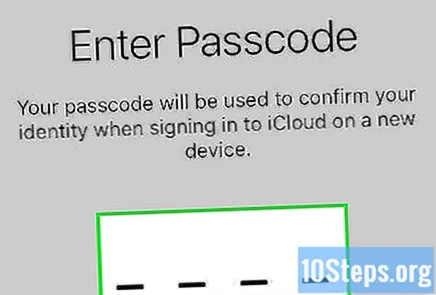
Führen Sie Ihre Daten zusammen. Wenn Sie möchten, dass Ihre Kalender, Erinnerungen, Kontakte, Notizen oder andere Daten, die bereits auf Ihrem iPhone gespeichert sind, mit Ihrem iCloud-Konto zusammengeführt werden, tippen Sie auf Verschmelzen;; Andernfalls berühren Sie Nicht zusammenführen.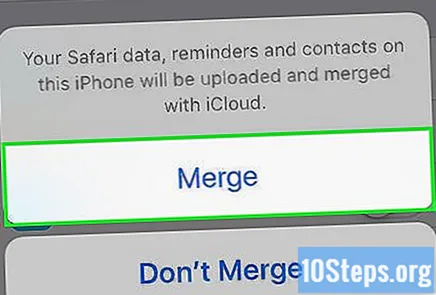
Berühren Sie iCloud. Dies ist der zweite Abschnitt des Menüs.
Wählen Sie den Datentyp aus, den Sie in iCloud speichern möchten. Schieben Sie im Abschnitt "Anwendungen mit iCloud" den Schalter für jede gewünschte Anwendung in die Position "Ein" (grün) oder "Aus" (weiß).
- Die ausgewählten Daten sind in iCloud und auf jedem Gerät verfügbar, auf dem Ihr iCloud-Konto derzeit geöffnet ist.
- Scrollen Sie nach unten, um die vollständige Liste der Apps anzuzeigen, die auf iCloud zugreifen können.
Methode 2 von 3: Ändern eines iCloud-Kontos auf einem Mac
Klicken Sie auf das Menü "Apple". In der oberen linken Ecke des Bildschirms befindet sich ein schwarzes Apfelsymbol.
Klicken Sie auf Systemeinstellungen. Diese Option befindet sich im zweiten Abschnitt des Dropdown-Menüs.
Klicken Sie auf iCloud. Diese Option befindet sich auf der linken Seite des Fensters.
Klicken Sie auf Beenden. Diese Option befindet sich in der unteren linken Ecke des Fensters.
- Alle iCloud-Daten, einschließlich Kalendereinträge und iCloud-Fotos, werden vom Mac entfernt.
- Wenn beim Versuch, sich von Ihrem Konto abzumelden, Fehlermeldungen angezeigt werden, liegt möglicherweise ein Konflikt mit dem iOS-Gerät vor. Öffnen Sie die Geräteeinstellungen, tippen Sie auf Ihre Apple ID und wählen Sie iCloudBerühren Sie Tasten und schieben Sie die Taste "iCloud Keys" in die Position "On" (grün).
Klicken Sie auf das Menü "Apple". In der oberen linken Ecke des Bildschirms befindet sich ein schwarzes Apfelsymbol.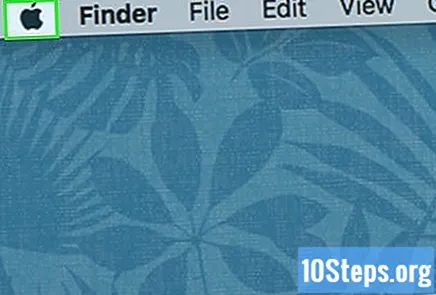
Klicken Sie auf Systemeinstellungen. Diese Option befindet sich im zweiten Abschnitt des Dropdown-Menüs.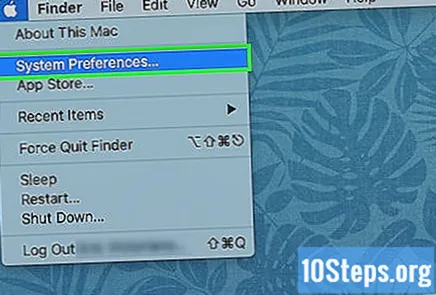
Klicken Sie auf iCloud. Diese Option befindet sich auf der linken Seite des Fensters.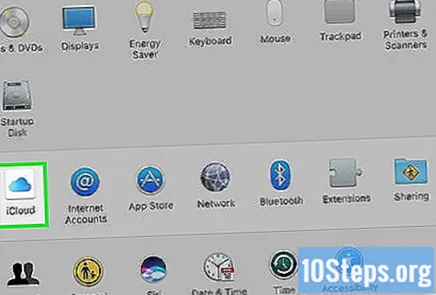
Klicken Sie in Ausgehen. Diese Option befindet sich oben im Dialogfeld.
- Wenn Sie eine neue Apple ID erstellen möchten, tippen Sie auf Apple ID erstellen ... Befolgen Sie unter dem Feld Apple ID die Anweisungen auf dem Bildschirm, um ein iCloud-Konto einzurichten.
Geben Sie Ihre Apple ID und Ihr Passwort ein. Geben Sie dazu Ihre E-Mail-Adresse und Ihr Kennwort für Ihre Apple ID in die entsprechenden Felder im rechten Bereich des Dialogfelds ein.
Klicken Sie in Ausgehen. Diese Option befindet sich in der unteren rechten Ecke des Dialogfelds.
Erlauben Sie "iCloud-Einstellungen", Änderungen vorzunehmen. Geben Sie dazu den Benutzernamen und das Kennwort Ihres Mac-Administrators ein.
- Wenn Sie dazu aufgefordert werden, geben Sie den Entsperrcode für das andere Gerät ein. Dieser Code kann angefordert werden, wenn Sie die Bestätigung in zwei Schritten aktiviert haben.
Wählen Sie die Synchronisierungseinstellungen. Aktivieren Sie die oberen Dialogfelder, wenn Ihre auf dem Gerät gespeicherten Kalender, Erinnerungen, Kontakte, Notizen und anderen Daten mit Ihrem iCloud-Konto zusammengeführt werden sollen. Aktivieren Sie die unteren Kontrollkästchen, um die Option zu aktivieren, Ihren Mac zu finden, wenn er verloren geht oder gestohlen wird.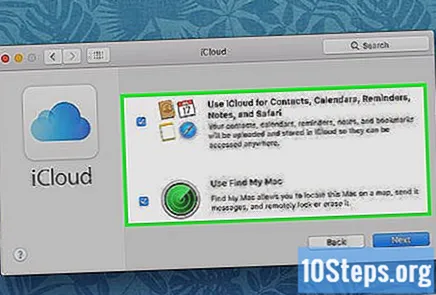
Weiter klicken. Diese Option befindet sich in der unteren rechten Ecke des Dialogfelds.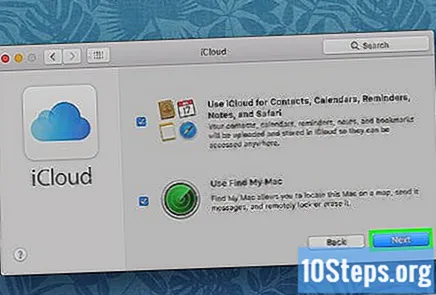
- Klicken Sie in Erlauben um die Verwendung des Mac-Standorts durch "Find my Mac" zu ermöglichen.
Aktivieren Sie das Kontrollkästchen neben "iCloud Drive". Tun Sie dies, wenn Sie Dateien und Dokumente in iCloud speichern möchten.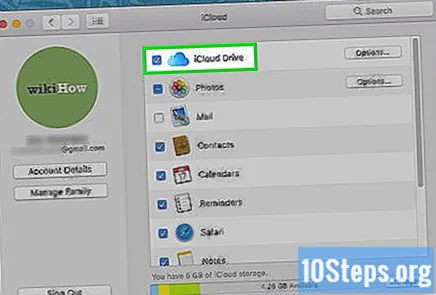
- Wählen Sie die Apps aus, die auf "iCloud Drive" zugreifen dürfen, indem Sie auf die Schaltfläche klicken Optionen neben "iCloud Drive" im Dialogfeld.
Wählen Sie die Datentypen aus, die mit iCloud synchronisiert werden sollen. Aktivieren Sie dazu die Kontrollkästchen neben "iCloud Drive". Wählen Sie beispielsweise die Option "Fotos", wenn Sie auf die Anwendung "Fotos" in iCloud zugreifen möchten. Die ausgewählten Daten sind jetzt in iCloud auf jedem Gerät verfügbar, auf dem Ihr Konto derzeit geöffnet ist.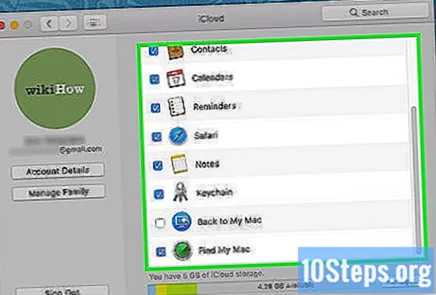
- Möglicherweise müssen Sie nach unten scrollen, um alle Auswahlen anzuzeigen.
Methode 3 von 3: Ändern eines iCloud-Kontos auf einem verwendeten iOS-Gerät
Bitte wenden Sie sich an den Vorbesitzer. Wenn Sie ein iPhone von einer Person gekauft haben und deren iCloud-Konto mit dem Gerät verknüpft ist, müssen Sie diese Person kontaktieren und sie bitten, das Konto zu entfernen. Dies ist die einzige Möglichkeit, dieses Konto vom Gerät zu entfernen. Auch nach einem Zurücksetzen auf die Werkseinstellungen werden Sie zur Eingabe dieser Anmeldeinformationen aufgefordert.
Bitten Sie den früheren Besitzer des Geräts, auf die iCloud-Website zuzugreifen. Dort kann er das iPhone schnell von seinem Konto trennen. Greifen Sie einfach mit den Anmeldeinformationen des mit dem iPhone verknüpften Kontos auf die Website zu.
Klicken Sie dann einfach auf der iCloud-Website auf "Einstellungen". Dadurch wird seine Seite mit den Kontoeinstellungen geöffnet.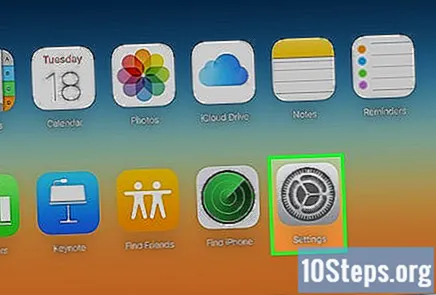
Anschließend muss die Person in der Geräteliste auf das iPhone-Symbol klicken. Dadurch wird ein neues Fenster mit den Details des iPhones geöffnet.
Zum Schluss klicken Sie einfach auf das "X" neben dem Namen des iPhones. Wenn Sie dies tun, wird es aus dem Benutzerkonto entfernt, sodass Sie mit Ihrem eigenen iCloud-Konto darauf zugreifen können.